
CAD软件 占存:1.71 GB 时间:2022-04-22
软件介绍: autocad2019版是由Autodesk公司研发的一款十分专业的电脑端图纸设计辅助工具,AutoCAD2019中文版...
使用autocad2019还不会标注尺寸?这里笔者就介绍了autocad2019标注尺寸的方法,还不清楚相关操作朋友就跟着小编学习一下吧,希望对你们有所帮助。
一、选择相应的标注
1、用autocad2019打开图形文件,选择菜单栏中的标注,对于直线可以选择快速标注、线性和对齐。
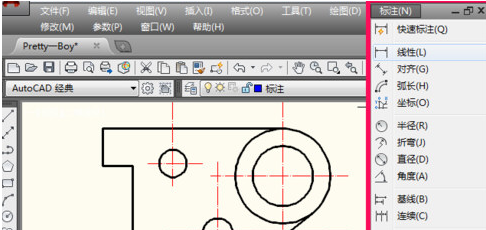
二、autocad2019快速标注
1、选择快速标注,鼠标会变成方块,点选要标注的线后回车。
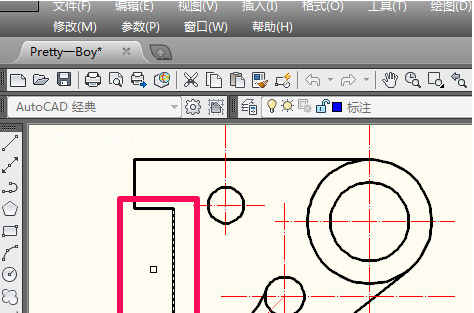
2、拖动鼠标,在相应位置单击就标注好了。
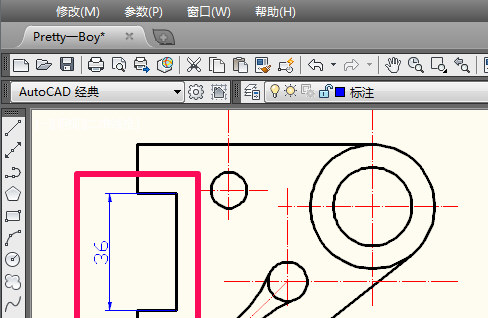
3、这里要说的是快速标注还可以标注圆的半径。
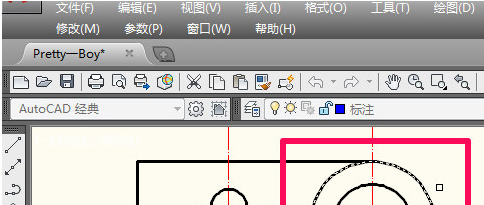
三、autocad2019对齐标注
1、autocad2019线性标注和对其标注用法基本相同,对齐标注可以标注斜线的长度。选择标注-对齐。

2、点击斜线的第一点,再点击斜线的第二点,拖动鼠标选择尺寸的位置,然后单击鼠标就可以了。

四、autocad2019直径标注
1、选择标注-直径。
2、鼠标会变成方块,点击一个圆,然后就会出现直径标注,拖动鼠标选择位置单击鼠标定位就可以了。
上文就讲解了autocad2019标注尺寸的操作教程,希望有需要的朋友都来学习哦。